时间:2023-06-02 10:17:17 作者:娜娜 来源:系统之家 1. 扫描二维码随时看资讯 2. 请使用手机浏览器访问: https://m.xitongzhijia.net/xtjc/20230602/291751.html 手机查看 评论 反馈
火狐浏览器意外关闭页面怎么恢复?相信很多用户在浏览器的使用中,都曾遇到了浏览器意外关闭的情况,那么应该如何快速的恢复被关闭的网页呢?其实方法很简单,下面小编将以火狐浏览器为例,为大家带来火狐浏览器恢复意外关闭网页的三种方法。
方法一:
1、我们在电脑中点击打开火狐浏览器,然后在浏览器上方的工具栏中找到撤销图标,也就是“恢复关闭的标签页”图标。
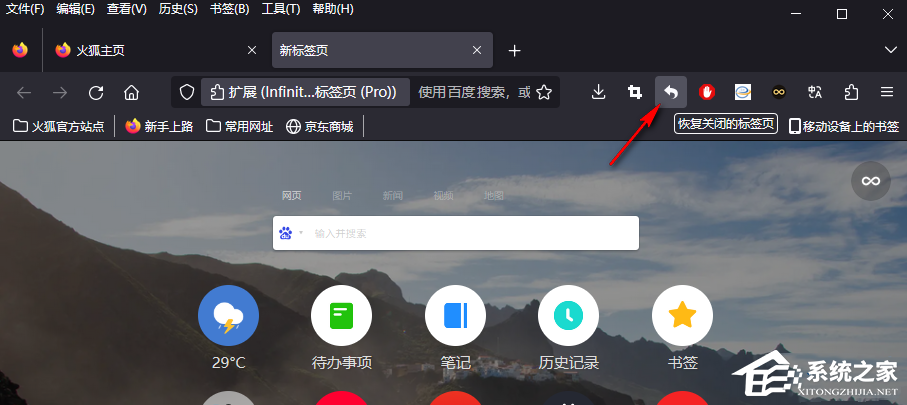
2、点击“恢复关闭的标签页”图标之后,我们刚刚关闭的标签页就能自动开启了。
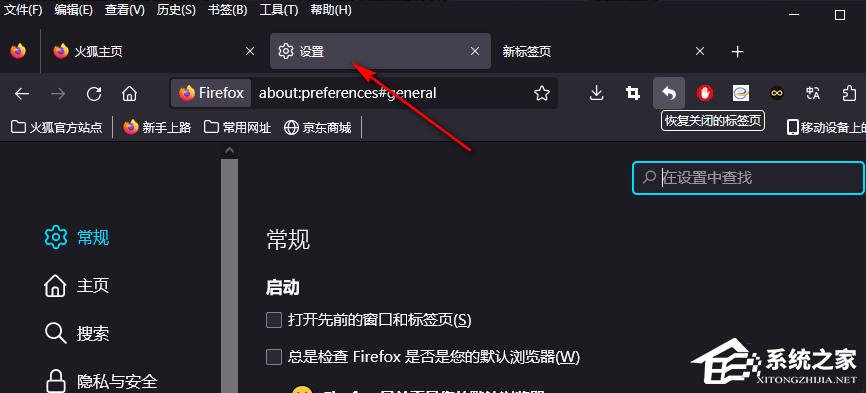
方法二:
1、我们也可以在火狐浏览器页面左上角找到火狐浏览器图标,点击打开该图标。
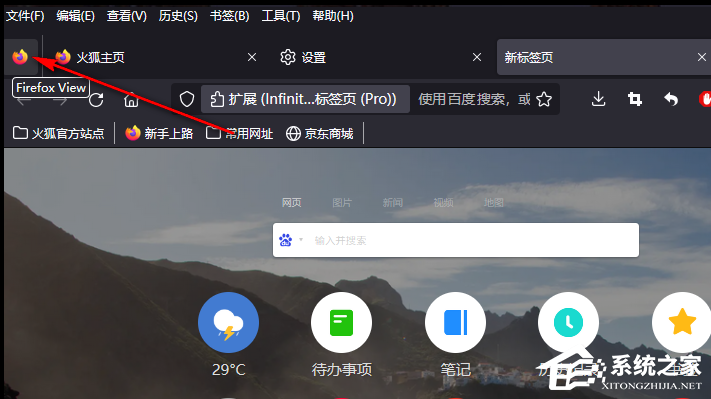
2、打开头像图标之后,我们在“最近关闭”的下方找到自己想要恢复的网页,点击打开即可。
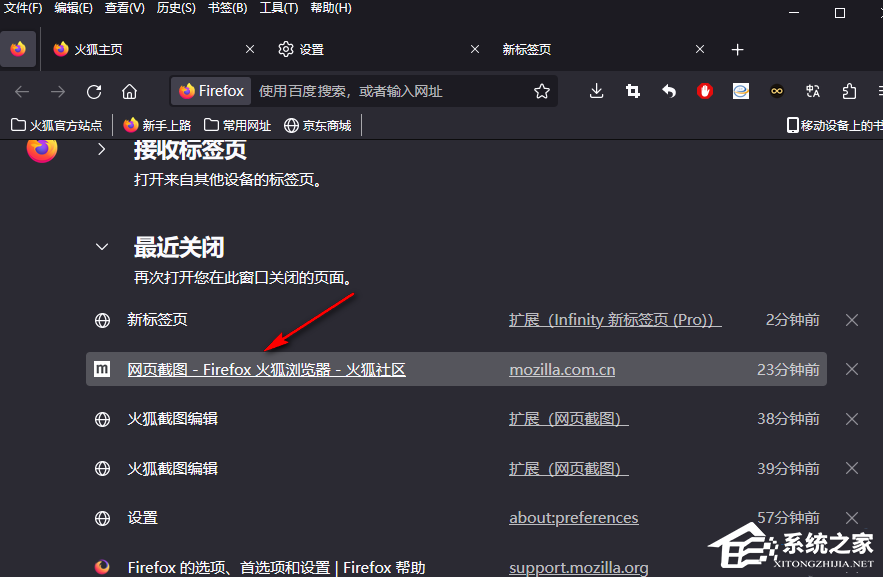
方法三:
1、我们还可以点击打开火狐浏览右上角的“三”图标,然后在下拉列表中点击打开“历史”选项。
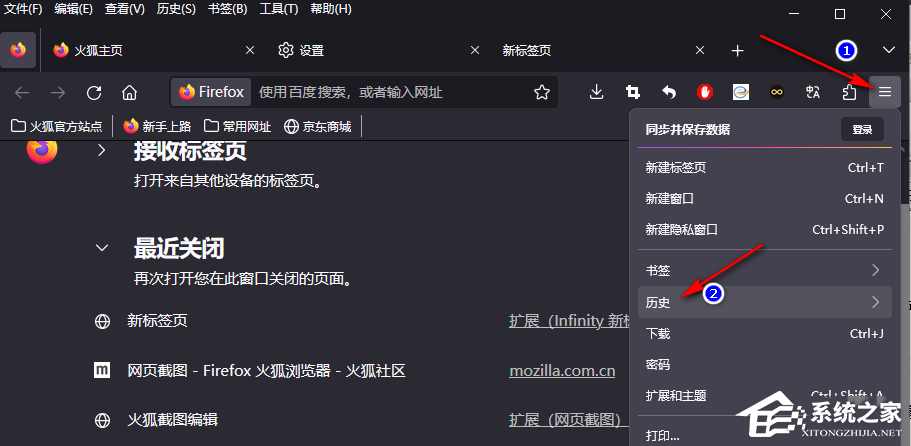
2、打开历史选项之后,我们在“近期历史记录”页面中同样可以点击打开自己需要恢复的网页。

以上就是系统之家小编为你带来的关于“火狐浏览器意外关闭页面怎么恢复?”的全部内容了,希望可以解决你的问题,感谢您的阅读,更多精彩内容请关注系统之家官网。
发表评论
共0条
评论就这些咯,让大家也知道你的独特见解
立即评论以上留言仅代表用户个人观点,不代表系统之家立场